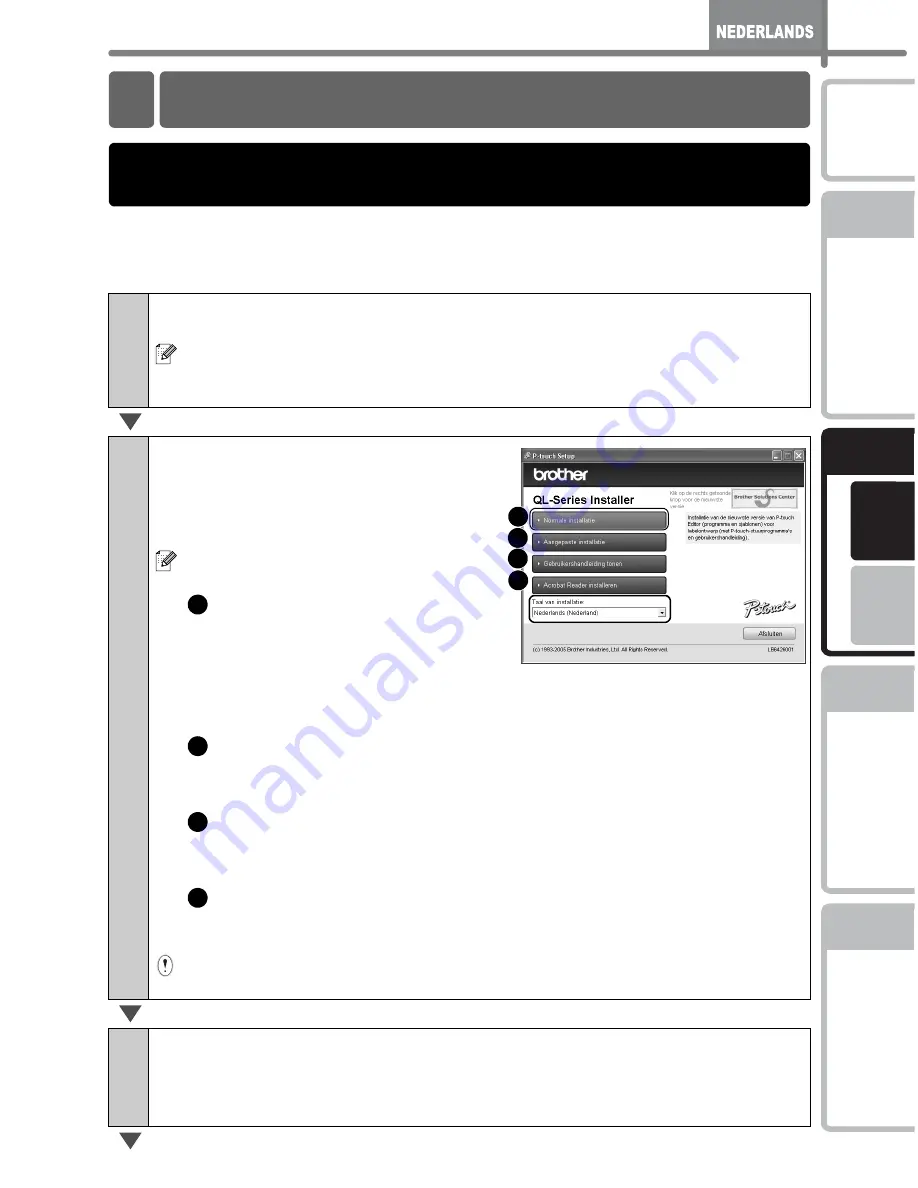
Voor W
indows
Voor M
ac
13
STAP
1
STAP
2
STAP
3
STAP
4
Aan de slag
Onde
rhoud en
Probleemoplossing
Uw comput
er
aan
sl
ui
te
n
Een la
bel aa
nmaken
Inle
idi
ng
Uw computer aansluiten
In deze sectie wordt uitgelegd hoe P-touch Editor 4.2, P-touch Address Book 1.0,
Printerstuurprogramma en de Software Gebruikshandleiding geïnstalleerd moeten worden.
De installatieprocedure is afhankelijk van het besturingssysteem van uw computer.
Als voorbeeld is de installatie voor Windows XP gebruikt.
1
Start de PC en plaats de cd-rom in het Cd-romstation.
QL-series Installer opent en het installatiescherm van P-touch verschijnt.
•
Het kan even duren voordat het scherm verschijnt.
•
Indien het niet automatisch start, dubbel-klik het “Setup.exe” pictogram op de
cd-rom.
2
Klik op “Standard Installation”
(Standaardinstallatie).
De voorbereiding op installatie van de
software begint en het scherm met de
licentieovereenkomst verschijnt.
Iedere knop kiest de volgende
bewerkingen.
Standaardinstallatie
P-touch Editor 4.2,
P-touch Address Book 1.0,
Printerstuurprogramma en
Gebruikshandleiding zijn al
geïnstalleerd.
Aangepaste installatie
P-touch Editor 4.2, P-touch Address Book 1.0, printerstuurprogramma en
gebruikshandleiding kunnen apart worden geïnstalleerd.
Gebruikshandleiding tonen
De Software gebruikshandleiding (PDF Handleiding) kan worden bekeken
zonder deze daadwerkelijk te installeren.
Acrobat Reader installeren
"Adobe
®
Acrobat
®
Reader
®
" kan worden geïnstalleerd zodat u de Software
Gebruikshandleiding (PDF Handleiding) kunt bekijken.
Adobe
®
Acrobat
®
Reader
®
5.1 zal worden geïnstalleerd. Wanneer u al een
latere versie hebt geïnstalleerd hoeft u het niet te installeren.
3
Lees de licentieovereenkomst aandachtig door. Indien u akkoord
gaat met de voorwaarden van de licentieovereenkomst, klikt u op
[Ja] om verder te gaan met installeren.
Het klanteninformatiescherm verschijnt.
1 De software installeren
1. Wanneer u Microsoft
®
Windows
®
2000
Professional/XP/Windows Vista
TM
gebruikt
1
2
3
4
1
2
3
4
Summary of Contents for P-TOUCH QL-560
Page 38: ......
Page 153: ...Printed in China LB7233001 ...
















































